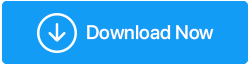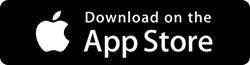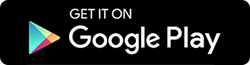วิธีที่ดีที่สุดในการติดตั้ง Windows บน Android
เผยแพร่แล้ว: 2020-12-18เคยคิดว่าคุณสามารถติดตั้ง Windows บนโทรศัพท์หรือแท็บเล็ต Android และเพลิดเพลินไปกับระบบปฏิบัติการ Windows บนโทรศัพท์ของคุณ ถ้าไม่ วันนี้เป็นวันโชคดีของคุณ ในบล็อกนี้ เราจะแสดงวิธีการติดตั้ง Windows บน Android
⇒ ข้อกำหนดเบื้องต้นในการดูแลก่อนที่คุณจะติดตั้ง Windows บน Android
สำรองข้อมูลอุปกรณ์ Android ที่สมบูรณ์ของคุณ
ขอแนะนำให้คุณสำรองข้อมูลทั้งหมดที่คุณมีในโทรศัพท์ Android ของคุณอย่างสมบูรณ์ก่อนติดตั้ง Windows บน Android สงสัยว่าอย่างไร? มีแอพสำรองข้อมูลที่ยอดเยี่ยมสำหรับ Android ตัวอย่างเช่น Right Backup Anywhere เป็นแอปที่ยอดเยี่ยมมาก ๆ ที่ไม่เพียงแต่ให้คุณสำรองข้อมูล Android ทั้งหมดของคุณเท่านั้น แต่ยังให้คุณแชร์ข้อมูลสำรองกับเพื่อนและครอบครัวของคุณได้อีกด้วย
สำรองข้อมูลได้ทุกที่ – คุณสมบัติโดยย่อ |
|---|
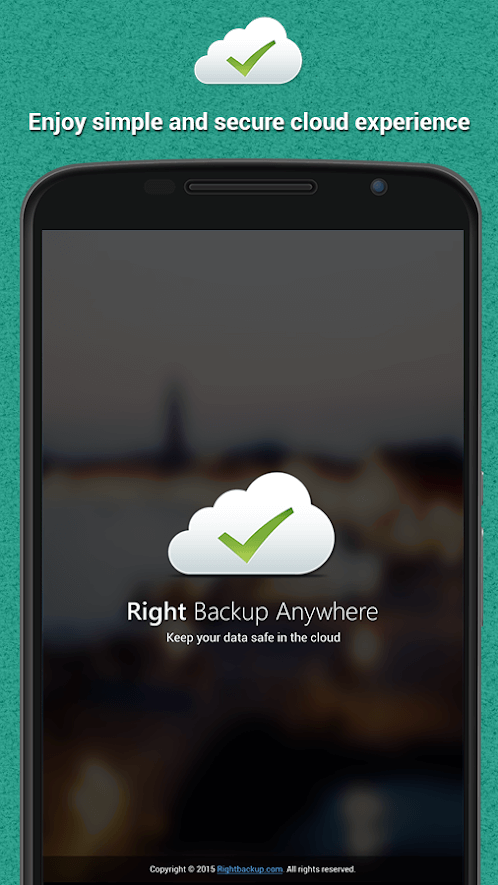
คลิกที่นี่เพื่อดาวน์โหลด Right Backup |
คุณมีอุปกรณ์ Android ที่ทรงพลังหรือไม่?
สิ่งที่สำคัญที่สุดคือก่อนที่คุณจะดำเนินการติดตั้ง Windows บน Android ตรวจสอบให้แน่ใจว่าคุณมีอุปกรณ์ที่ทรงพลัง โดยพื้นฐานแล้ว โทรศัพท์ของคุณจะจ่ายไฟให้กับ Windows 10 โดยใช้ทรัพยากรโดยกำหนดหน่วยความจำ พลังงาน ที่เก็บข้อมูลบางส่วน และอื่นๆ อีกมากมาย
คิดที่จะเสี่ยงการรับประกันโทรศัพท์ของคุณ?
หากต้องการทราบว่าเรากำลังพูดถึงอะไร ให้ไปที่ ข้อ 2 เราไม่ได้ทำให้คุณกลัวและไม่ได้ขอให้คุณไม่ลองใช้แอปพลิเคชัน
⇒ เคล็ดลับเล็กน้อย:
คุณสามารถลองใช้วิธีที่กล่าวถึงด้านล่างในโทรศัพท์ Android เครื่องเก่า วิธีนั้นแม้มีเหตุร้ายเกิดขึ้น คุณจะไม่ต้องเสียอะไรมาก
วิธีและวิธีการติดตั้ง Windows บนอุปกรณ์ Android
พร้อมที่จะเขย่าอุปกรณ์ Android ของคุณด้วยระบบปฏิบัติการ Windows แล้วหรือยัง? คุณจะรักวิธีการที่ระบุไว้ด้านล่าง -
วิธีที่ 1 – ติดตั้ง JPCSIM – PC Windows Simulator App
นี่เป็นวิธีง่ายๆ ในการติดตั้ง Windows บนโทรศัพท์ Android ของคุณ JPSCIM เป็นแอปขนาดเล็กที่ให้คุณจำลอง Windows XP และระบบปฏิบัติการอื่น ๆ รวมถึง Windows 10 ด้วยความช่วยเหลือของรูปภาพ สิ่งที่คุณต้องทำคือติดตั้งแอพและคุณก็พร้อมแล้ว
บันทึก:
คุณสามารถใช้แอพนี้เพื่อทำงานและเรียนรู้วิธีการทำงานของระบบปฏิบัติการ Windows สิ่งนี้จะดีมากหากคุณเพิ่งตัดสินใจเปลี่ยนจากระบบปฏิบัติการ Mac ไปเป็น Windows และต้องการสัมผัสประสบการณ์ใช้งาน Windows อย่างแท้จริง
จะติดตั้ง Windows บน Android โดยใช้แอพ JPCSIM ได้อย่างไร?
ต่อไปนี้คือวิธีที่คุณสามารถใช้แอปและติดตั้ง Windows บนโทรศัพท์ Android ของคุณ –
1. ติดตั้ง JPCSIM – PC Windows Simulator App
2. ให้อนุญาตโดยคลิกที่ ใช่
3. ปล่อยให้กระบวนการทำงาน
4. เลือกเวอร์ชั่น Windows
5. แตะที่ เริ่ม และรอ
วิธีที่ 2 – ใช้ Change My Software
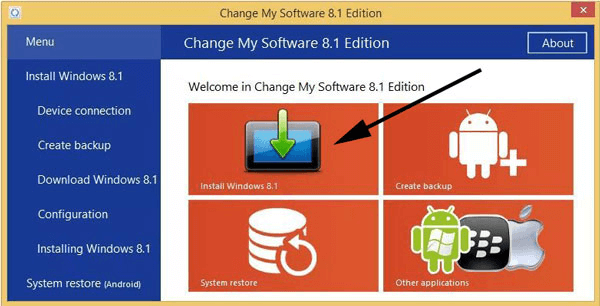
อีกวิธีที่ยอดเยี่ยมในการติดตั้ง Windows บน Android คือการติดตั้งแอปพลิเคชัน Change My Software ด้วยความช่วยเหลือ คุณสามารถติดตั้ง Windows เวอร์ชัน 10/8.1/8/7/XP จากนั้นใช้ทั้ง Android และ Windows บนโทรศัพท์ Android ของคุณ ซอฟต์แวร์นี้ยังมีฟังก์ชันการบูตแบบดูอัลอีกด้วย เป็นสิ่งสำคัญมากที่จะต้องแน่ใจว่าคุณมี RAM และที่เก็บข้อมูลเพียงพอในโทรศัพท์ Android ของคุณ

บันทึก:
ไม่ต้องสงสัยเลยว่า Change My Software เป็นแอปพลิเคชั่นที่ยอดเยี่ยม อย่างไรก็ตาม หากคุณใช้ซอฟต์แวร์นี้เพื่อติดตั้ง Windows บน Android (โทรศัพท์หรือแท็บเล็ต) คุณจะถือว่าการรับประกันเป็นโมฆะ นอกจากนี้ ซอฟต์แวร์ยังไม่ได้รับการอนุมัติจาก Microsoft หรือ Google
วิธีการติดตั้ง Windows บน Android โดยใช้ Change My Software?
1. ดาวน์โหลด เปลี่ยนซอฟต์แวร์ของฉัน
2. เชื่อมต่อโทรศัพท์/แท็บเล็ต Android กับพีซีโดยใช้สาย USB
3. เลือก Windows รุ่นที่คุณต้องการโดยใช้ Change My Software
4. เลือกตัวเลือก Android และภาษาที่คุณต้องการ โพสต์ขั้นตอนนี้ ซอฟต์แวร์จะดาวน์โหลดไดรเวอร์ที่จำเป็นจากคอมพิวเตอร์ Windows ของคุณไปยังโทรศัพท์/แท็บเล็ตของคุณ
5. ตอนนี้ คลิกที่ ติดตั้ง ตรวจสอบให้แน่ใจว่าคุณเชื่อมต่อโทรศัพท์/แท็บเล็ต Android กับพีซีตลอดกระบวนการ
6. อย่าเลือกช่องทำเครื่องหมาย Remove Android หากคุณต้องการใช้ฟังก์ชันการบูตคู่
7. ตอนนี้คุณสามารถเรียกใช้ Windows บนอุปกรณ์ Android ของคุณได้แล้ว
วิธีที่ 3 – การใช้ Emulator และ .Img File
ตามชื่อเรื่อง เราจะใช้ไฟล์รูปภาพ (ไฟล์ ISO) ซึ่งเราจะเรียกใช้โดยใช้แอปอีมูเลเตอร์ซึ่งทั้งสองอย่างนี้กล่าวถึงในขั้นตอนที่กล่าวถึงด้านล่าง
บันทึก:
ตรวจสอบให้แน่ใจว่าหากคุณยินดีที่จะใช้งาน Windows 10/8.1/8 เวอร์ชัน คุณมีอุปกรณ์ Android ระดับไฮเอนด์ มิฉะนั้น เวอร์ชันดังกล่าวจะไม่ทำงานเลย
วิธีการติดตั้ง Windows บน Android โดยใช้โปรแกรมจำลอง
สำหรับวัตถุประสงค์ของบล็อกนี้ ให้ใช้แอปจำลอง Boch แม้ว่าคุณจะสามารถใช้อีมูเลเตอร์อื่นๆ ได้เช่นกัน –
1. ติดตั้งโปรแกรมจำลอง Boch
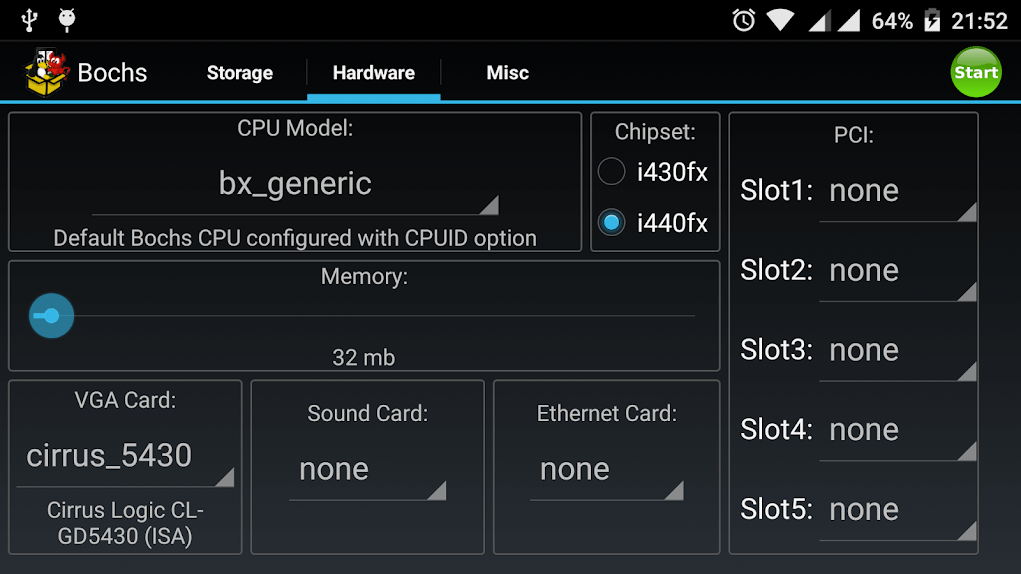
2. จาก นั้น ดาวน์โหลด img ของเวอร์ชัน Windows ที่คุณต้องการติดตั้ง (10/8.1/8/7/XP) โปรแกรมจำลองจะสามารถอ่าน ไฟล์ .img และจำลองไฟล์ได้
3. คุณสามารถดาวน์โหลดไฟล์อิมเมจ Windows 10 (32/ 64 บิต) ได้โดยไปที่เว็บไซต์ของ Microsoft โอนไฟล์นี้ไปยังโทรศัพท์ Android ของคุณ 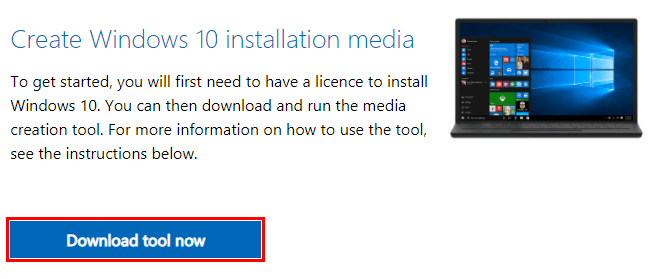
4. ตอนนี้ เมื่อใช้โปรแกรมจำลอง Bosch ให้เรียกใช้ไฟล์ . img โดยเปิดโปรแกรมจำลองของคุณ แล้วเลือกไฟล์รูปภาพ จากนั้นไปที่ฮาร์ดแวร์และเลือกการตั้งค่าที่เหมาะสมตามเวอร์ชัน Windows ของคุณ
วิธีที่ 4 – ควบคุม Windows PC จากระยะไกลด้วย Android
แม้ว่าจะไม่ใช่วิธีการติดตั้ง Windows บน Android ที่แน่นอน แต่ด้วยแอปเหล่านี้ คุณจะสามารถควบคุมพีซีที่ใช้ Windows ได้โดยใช้อุปกรณ์ Android ข้อเสียเพียงอย่างเดียวของสิ่งนี้คือ ทันทีที่การเชื่อมต่อขาดหายไป คุณจะไม่สามารถเข้าถึงเดสก์ท็อปของคุณได้อีกต่อไป
วิธีเข้าถึง Windows บน Android โดยใช้โปรแกรมจำลอง
มาดูตัวอย่าง PC Remote โดย Monect ซึ่งเป็นหนึ่งในแอพที่ดาวน์โหลดมากที่สุดเพื่อควบคุม Windows PC –
1. ติดตั้ง PC Remote Receiver จากเว็บไซต์นี้และเรียกใช้ตัวติดตั้ง
2. ติดตั้งแอพจาก Google Play Store
3. เปิดแอปบนโทรศัพท์ Android ของคุณและสแกน QR
4. จากนั้นแตะที่ เครื่องมือยูทิลิตี้
5. แตะที่ เดสก์ท็อประยะไกล
ตอนนี้คุณสามารถควบคุมเดสก์ท็อปของคุณผ่านโทรศัพท์ Android ของคุณ
นี่เป็นวิธีที่คุณสามารถติดตั้ง Windows บนโทรศัพท์หรือแท็บเล็ต Android และเข้าถึงคุณลักษณะต่างๆ ของ Windows ได้
ห่อ
การเปลี่ยนไปใช้ระบบปฏิบัติการใหม่นั้นน่าตื่นเต้นในตัวเอง ดังนั้น หากคุณเป็นคนที่วางแผนจะใช้ระบบปฏิบัติการ Windows เป็นครั้งแรก ก่อนอื่นคุณต้องติดตั้ง Windows บน Android และใช้คำพูดของเรา – คุณจะเพลิดเพลินไปกับประสบการณ์ที่เป็นแกนหลัก หากคุณมีเคล็ดลับอื่น ๆ ในการติดตั้ง Windows บน Android ให้ทำในส่วนความคิดเห็นด้านล่าง
การอ่านที่แนะนำ:
วิธีการติดตั้ง Windows 10 จากอุปกรณ์ Android
ติดตั้งซอฟต์แวร์ Windows โดยไม่มีขยะและมัลแวร์
จะติดตั้งและเรียกใช้แอพ Android บน Windows 10 ได้อย่างไร